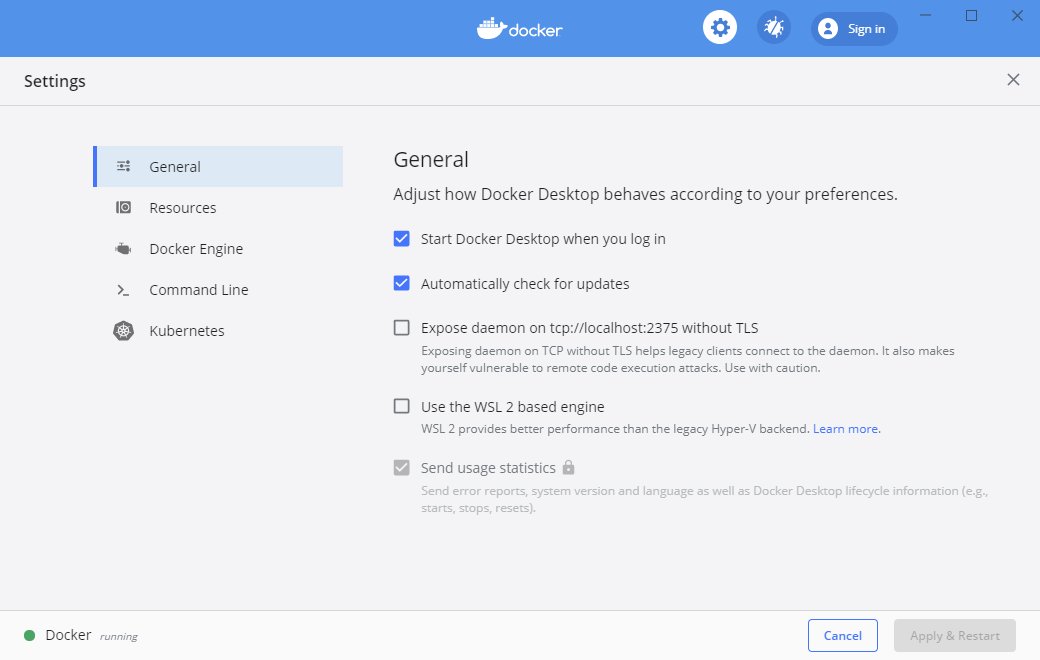概要
WSL2 バックエンドの Docker では、コンテナやボリューム、イメージを削除しても、ホスト (Windows) のディスク容量が解放されない。
原因
WSL2 は一度確保したディスクをホストに返さないらしい。Issue が上がっている:
WSL 2 should automatically release disk space back to the host OS · Issue #4699 · microsoft/WSL
確認
雑に確認してみる。
Docker のディスクファイル (%LocalAppData%\Docker\wsl\data\ext4.vhdx) のサイズを確認する。
-
WSL2 バックエンドを作成したばかりのまっさらな状態:
> docker image ls REPOSITORY TAG IMAGE ID CREATED SIZE > dir Directory: C:\Users\Sarisia\AppData\Local\Docker\wsl\data Mode LastWriteTime Length Name ---- ------------- ------ ---- -a---- 6/6/2020 7:19 PM 1016070144 ext4.vhdx1016070144 B → 969 MB
-
大きなイメージを pull した状態:
> docker pull docker.pkg.github.com/sarisia/tex/texlive:2019-extra 2019-extra: Pulling from sarisia/tex/texlive 5bed26d33875: Pull complete f11b29a9c730: Pull complete 930bda195c84: Pull complete 78bf9a5ad49e: Pull complete 5bff6f661674: Pull complete 1e7babce469c: Pull complete bf656e88758e: Pull complete ab176992b632: Pull complete 360f3ee99aa4: Pull complete Digest: sha256:f751375c5caad239d135f6aead80597c5b34aeb2b73f7e8d8ad297729c43b6d9 Status: Downloaded newer image for docker.pkg.github.com/sarisia/tex/texlive:2019-extra docker.pkg.github.com/sarisia/tex/texlive:2019-extra > docker image ls REPOSITORY TAG IMAGE ID CREATED SIZE docker.pkg.github.com/sarisia/tex/texlive 2019-extra 53c218d1c0bf 8 weeks ago 1.13GB > dir Directory: C:\Users\Sarisia\AppData\Local\Docker\wsl\data Mode LastWriteTime Length Name ---- ------------- ------ ---- -a---- 6/6/2020 7:27 PM 2224029696 ext4.vhdx2224029696 B → 2121 MB (+1152 MB)
イメージファイルが膨らんでいることが確認できる
-
イメージを削除
> docker image rm 53c218d1c0bf Untagged: docker.pkg.github.com/sarisia/tex/texlive:2019-extra Untagged: docker.pkg.github.com/sarisia/tex/texlive@sha256:f751375c5caad239d135f6aead80597c5b34aeb2b73f7e8d8ad297729c43b6d9 Deleted: sha256:53c218d1c0bf44ef7a63d63111cbe067bd910faee6a1691ec6667e65e81e5439 Deleted: sha256:f877802904c83a39bab53d6cb306d1d78ff697312fb98709c8cbcc6b6578b92a Deleted: sha256:a831a41179769eafa9c3a5c7398b121b76c01f7e781e2bfffde67c61d6c58594 Deleted: sha256:b85b9c0c60ab67e67fa15e515463588d2315e0efe792f14539164acf3a5144fd Deleted: sha256:5e8b2c6dc77ceec953400743a186a5d1368f1ebee6a5b03528a47a47c83523a9 Deleted: sha256:a2d4715ae3ad3235925b2675aab7e008adb071affc23fd8b4681b88758103200 Deleted: sha256:1d9112746e9d86157c23e426ce87cc2d7bced0ba2ec8ddbdfbcc3093e0769472 Deleted: sha256:efcf4a93c18b5d01aa8e10a2e3b7e2b2eef0378336456d8653e2d123d6232c1e Deleted: sha256:1e1aa31289fdca521c403edd6b37317bf0a349a941c7f19b6d9d311f59347502 Deleted: sha256:c8be1b8f4d60d99c281fc2db75e0f56df42a83ad2f0b091621ce19357e19d853 > docker image ls REPOSITORY TAG IMAGE ID CREATED SIZE > dir Directory: C:\Users\Sarisia\AppData\Local\Docker\wsl\data Mode LastWriteTime Length Name ---- ------------- ------ ---- -a---- 6/6/2020 7:30 PM 2224029696 ext4.vhdx2224029696 B → 2121 MB (+0 MB)
ホストのディスクが解放されていない。
解決
上の Issue の通り手動で vhdx を最適化するか、または一度 Docker の WSL2 バックエンドを吹き飛ばしてしまえばいい。
解決策1. vhdx を最適化する
Hyper-V が有効である必要がある: Windows 10 Pro 以上が必要
既存のコンテナやボリュームを残したまま、ディスクのサイズを縮小できる。
PowerShell で Optimize-VHD すればよい。ドキュメントは:
まず、 WSL の docker-desktop-data を停止するため、Windows の Docker Desktop を終了し、WSL を落とす:
> wsl --shutdown
そして、Administrator の PowerShell で、Docker のディスクファイル (%LocalAppData%\Docker\wsl\data\ext4.vhdx) に対して Optimize-VHD する:
> Optimize-VHD -Path .\ext4.vhdx -Mode full
> dir
Directory: C:\Users\Sarisia\AppData\Local\Docker\wsl\data
Mode LastWriteTime Length Name
---- ------------- ------ ----
-a---- 6/6/2020 7:33 PM 989855744 ext4.vhdx
989855744 B → 944 MB (-1177 MB)
ディスクファイルのサイズが小さくなり、ホストのディスクが解放された。
解決策2. WSL2 バックエンドを作り直す
既存のコンテナやボリューム、イメージがすべて吹き飛ぶので注意!
Docker Desktop の設定で User the WSL 2 based engine のチェックを外し、 Apply & Restart する:
チェックを外すと、Docker は WSL2 を使わなくなるものの、WSL に登録されたディストリビューションは残ったままとなる:
> wsl --list --verbose
NAME STATE VERSION
* Ubuntu Stopped 2
docker-desktop-data Stopped 2
docker-desktop Stopped 2
ディストリビューションを削除すれば、ディスクも消える:
> wsl --unregister docker-desktop-data
Unregistering...
> wsl --unregister docker-desktop
Unregistering...
> wsl --list --verbose
NAME STATE VERSION
* Ubuntu Running 2
その後、再度 Docker Desktop の設定より、チェックを入れて適用すれば、ディストリビューションが再作成される。ただし、Docker 上の全てが吹き飛ぶ。